Po instalaci systému iOS 11 budete muset zaznamenat spoustu malých změn a některé větší změny. Je zde možnost zaznamenat obrazovku, přizpůsobitelné ovládací centrum a pak ... Notifikační centrum.
Ve skutečnosti už to není Centrum pro oznámení. Nyní se nazývá zámek obrazovky. Ve skutečnosti je to zámek obrazovky, ale nyní funguje hodně stejným způsobem, jakým bylo oznámeno.

Zde je návod, jak Apple na své webové stránce iOS 11 zobrazuje zámek obrazovky:
Vypadá to dost jednoduché, že? Chcete-li zobrazit nedávná upozornění, přejdete prstem dolů z horní části obrazovky, ale pro zobrazení starších oznámení je nyní potřeba další prstem nahoru. Všimněte si, že část "Nedávné" je někdy označena jako "starší dnes".
Chcete-li se vrátit zpět na předchozí obrazovku, můžete posunout prstem nahoru ze spodní části obrazovky. Pokud nezačínáte v dolní části stránky, budete pravděpodobně pokračovat ve procházení starších oznámení. Získat to správně bude trvat trochu trpělivosti a cvičení.
Interakce se změnila
Pomocí zámku obrazovky můžete přetáhnout prstem v obou směrech přes upozornění, abyste mohli vyčistit nebo otevřít. Teprve nyní můžete celou akci dokončit, aniž byste museli stisknout tlačítko, jakmile je vidět.
Dlouhé nebo těžké stisknutí upozornění také vyvolá další možnosti interakce, jako tomu bylo před iOS 11.
Přístup k dnešnímu dni a fotoaparátu
Jednou z výhod pro novou uzamčení obrazovky je rychlá dostupnost do sekce Dnes a aplikace Fotoaparát. Kdykoli můžete přejet prstem dolů a pak přejet prstem doprava nebo doleva, abyste získali příslušnou funkci. Jen se ujistěte, že se nedotknete výstrahy (zjistil jsem, že okraj obrazovky funguje docela dobře).
Přidána úroveň zabezpečení

Pokud je zařízení se systémem iOS uzamčeno a pokoušíte se otevřít oznámení v rámci aplikace, objeví se nová výzva s upozorněním, že před zobrazením výstrahy můžete používat dotykové ID.








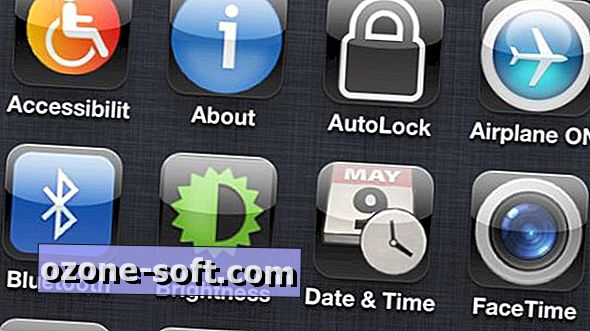





Zanechte Svůj Komentář